هل لديك عدة أجهزة كمبيوتر وتريد دمجها في مجموعة واحدة ، وإعداد وصول سهل للجميع إلى المجلدات والأقراص والطابعات؟ ثم تكون وظيفة مجموعة المشاركة المنزلية مثالية لهذا الغرض. ومع ذلك ، لكي تعمل مجموعة المشاركة المنزلية في Windows بشكل طبيعي ولا توجد مشاكل في الوصول ، تحتاج إلى معرفة كيفية تكوينها وتغييرها وحذفها إذا لزم الأمر.
ما هو المطلوب لإنشاء مجموعة المشاركة المنزلية؟
مطورو نظام التشغيل Windows 10 لديهم المتطلبات التالية للمستخدمين الذين يرغبون في إنشاء مجموعة مشاركة منزلية:
- التواجد على جميع الأجهزة للمجموعة الرئيسية المستقبلية لنظام تشغيل لا يقل عن Windows 7.
- توصيل الأجهزة عبر Wi-Fi أو كابل مباشر بين أجهزة الكمبيوتر.
إذا كان جهاز الكمبيوتر الخاص بك والأجهزة الأخرى يفي بهذه المتطلبات ، يمكنك البدء في إعداد مجموعة المشاركة المنزلية الخاصة بك.
كيفية إنشاء مجموعة مشاركة منزلية في نظام التشغيل Windows 10؟
لإنشاء مجموعة مشاركة منزلية جديدة في نظام التشغيل Windows 10 ، يجب اتباع الخطوات التالية:
- انقر بزر الماوس الأيمن على أيقونة ابدأ وحدد لوحة التحكم.
- في النافذة الجديدة ، اضبط عرض "الفئة" وحدد "الشبكة والإنترنت" ، " مجموعة المنزل».
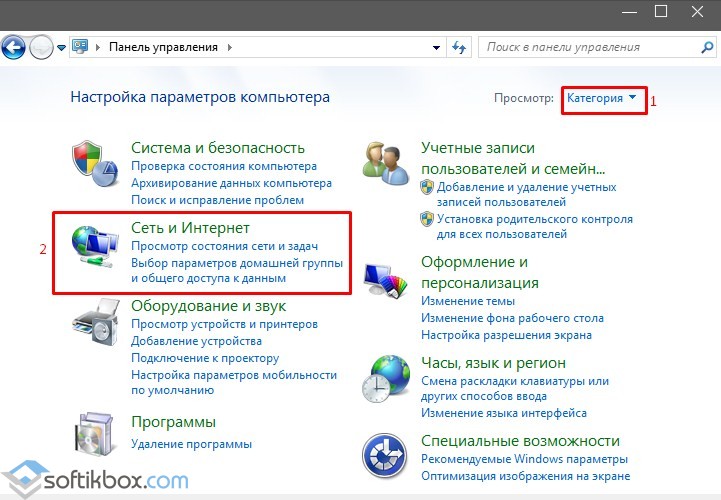
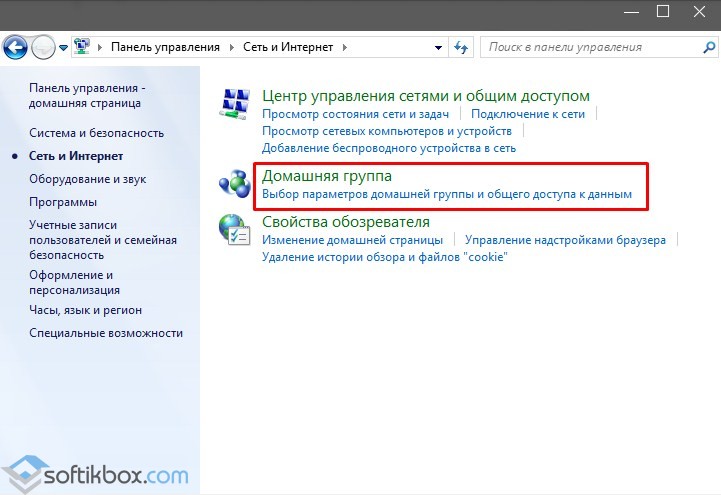
- في النافذة الجديدة ، حدد "تغيير خيارات اضافيةالوصول العام ".
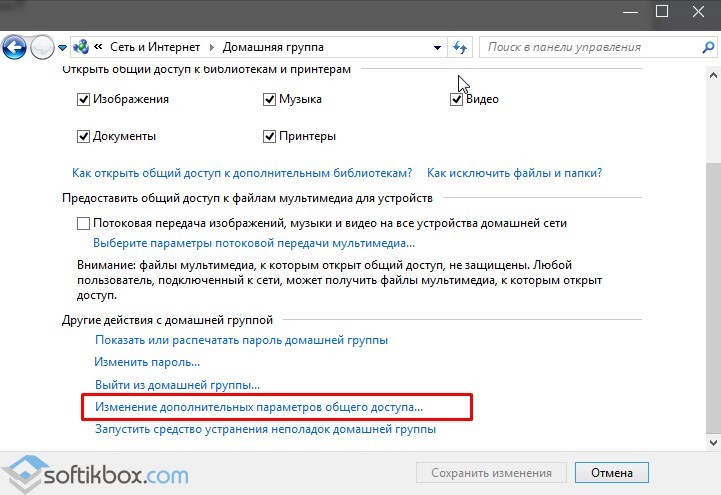
- هنا تحتاج إلى تكوين إعدادات مجموعة المشاركة المنزلية. حدد المربع "تشغيل اكتشاف الشبكة" و "تشغيل مشاركة الملفات والطابعات".
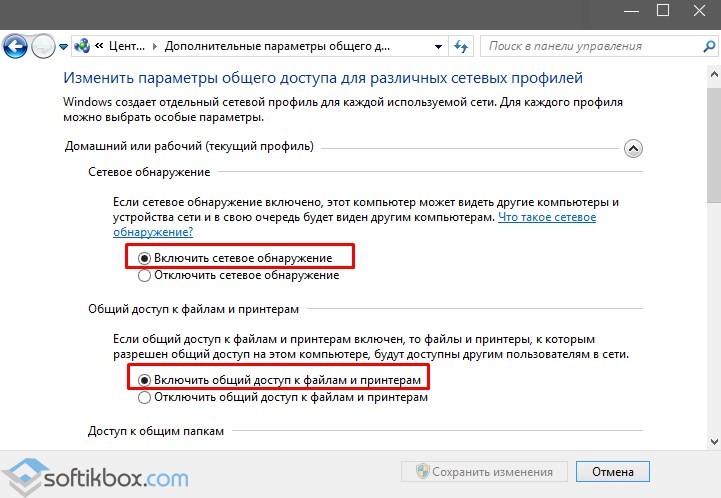
- بعد ذلك ، في هذه النافذة ، قم بخفض شريط التمرير لأسفل وحدد المربع "تمكين المشاركة المحمية بكلمة مرور" إذا كنت تريد من مستخدمي الكمبيوتر إدخال كلمة مرور عند الاتصال بالشبكة. إذا لم تكن هناك حاجة للحماية ، نختار الوظيفة العكسية.

- نعود الآن إلى النافذة السابقة ونختار "إنشاء مجموعة منزلية".
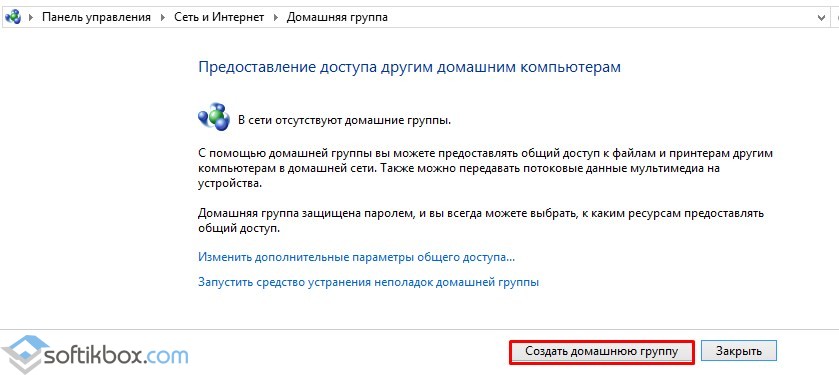
- تظهر نافذة معالج إنشاء مجموعة المشاركة المنزلية. انقر فوق "التالي" واتبع التعليمات. حدد المجلدات التي ستتم مشاركتها. ومن الجدير بالذكر أن المجلدات "Video" و "Music" و "Photo" و "Documents" مدمجة نظام التشغيل، لذلك يتم تصنيفها على أنها مشتركة.
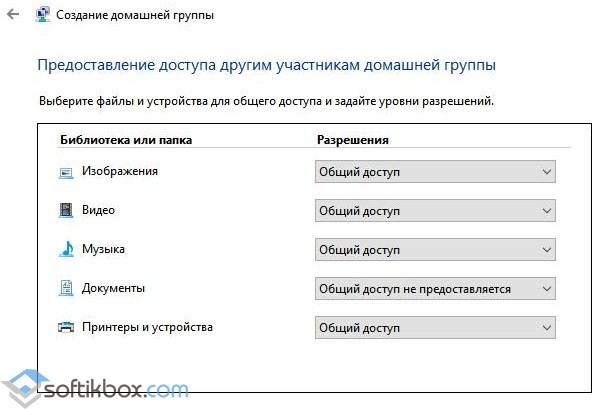
- بعد ذلك ، إذا اخترت الحماية بكلمة مرور ، فأنت بحاجة إلى إدخال كلمة مرور لمجموعة المشاركة المنزلية.
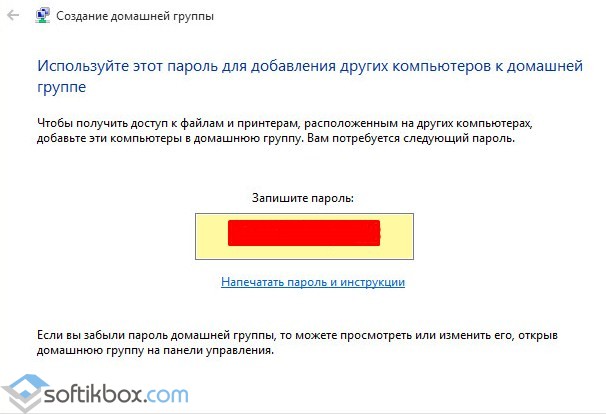
- تم إنشاء مجموعة المشاركة المنزلية.
الآن ، للانضمام إلى مجموعة مشاركة منزلية على جهاز كمبيوتر آخر ، تحتاج إلى الانتقال إلى "لوحة التحكم" و "الشبكة والإنترنت" و "مجموعة المشاركة المنزلية" والنقر فوق الزر "انضمام".

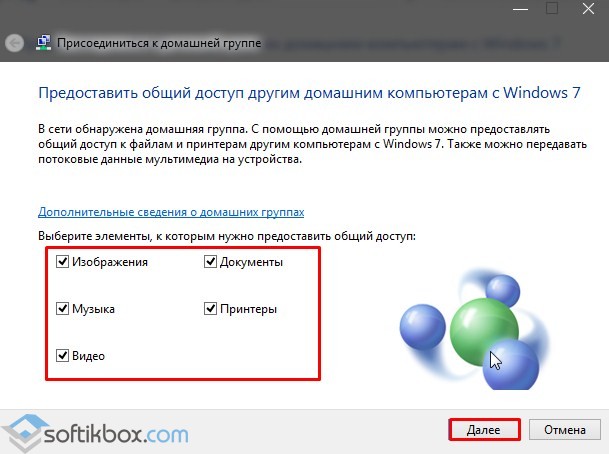
ندخل كلمة المرور.
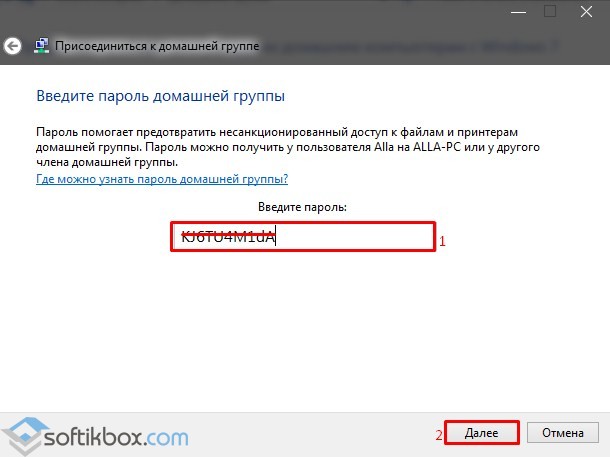
نحن في انتظار الاتصال.

كيفية تغيير إعدادات مجموعة المشاركة المنزلية في Windows 10؟
لتغيير بعض إعدادات مجموعة المشاركة المنزلية ، انتقل إلى القسم المناسب من "لوحة التحكم". نقوم بإلغاء تحديد فئات المجلدات التي يمكننا الوصول إليها ونريد استبعادها.
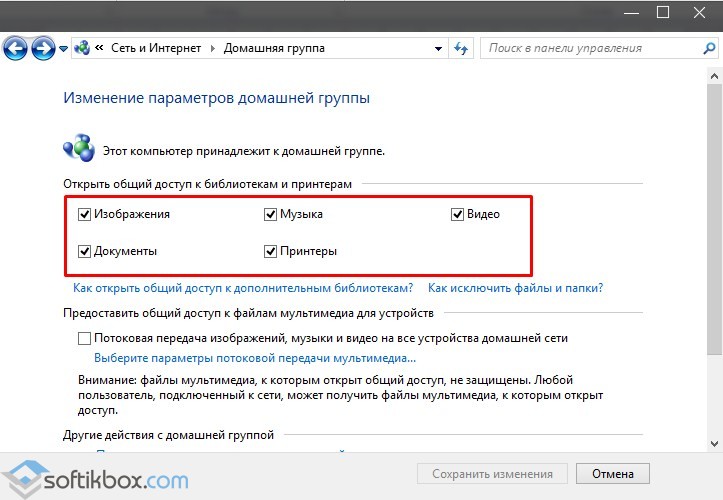
على العكس من ذلك ، إذا أردنا توفير الوصول إلى مجلد غير مشترك ، فإننا ننفذ الخطوات التالية:
- ابحث عن المجلد المطلوب. يضعط " الوصول العام"وحدد إما مجموعة أو مستخدمًا معينًا من المجموعة.

- حدد المستخدم.
لمعرفة كلمة المرور من مجموعة المشاركة المنزلية ، يجب اتباع الخطوات التالية:
- انتقل إلى "لوحة التحكم" ، "الشبكة والإنترنت" ، "مجموعة المشاركة المنزلية".
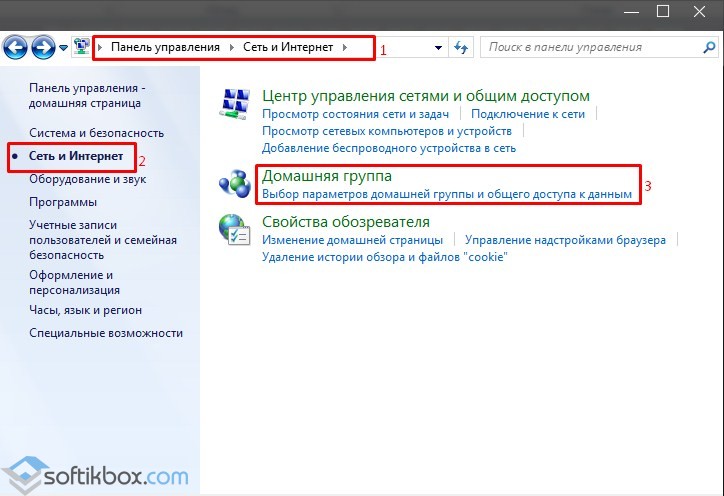
- حرك شريط التمرير لأسفل وحدد "إظهار أو طباعة كلمة مرور مجموعة المشاركة المنزلية".
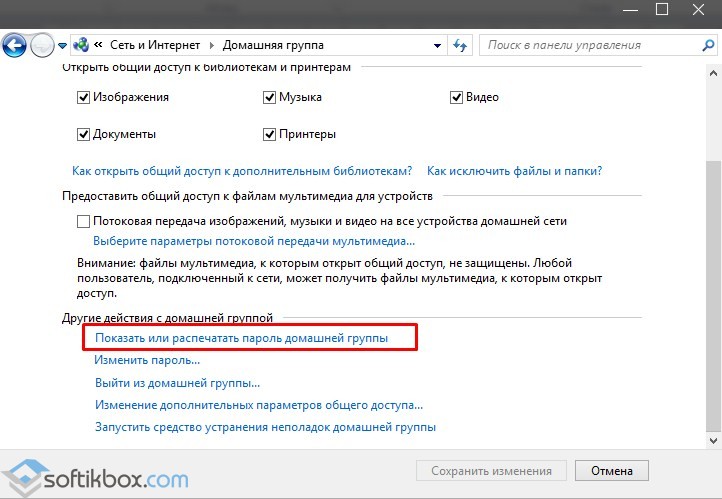
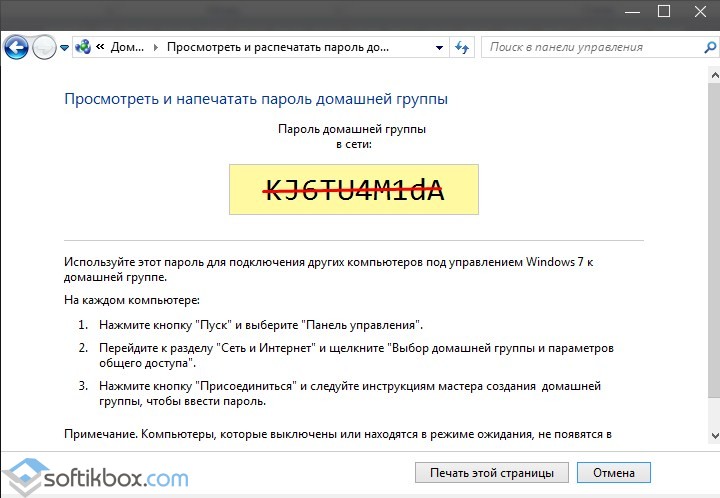
- لتغيير كلمة المرور الخاصة بك ، انقر فوق الارتباط "تغيير كلمة المرور ...".

- في نافذة جديدة نقرأ تحذير النظام. انقر فوق "تغيير كلمة المرور".

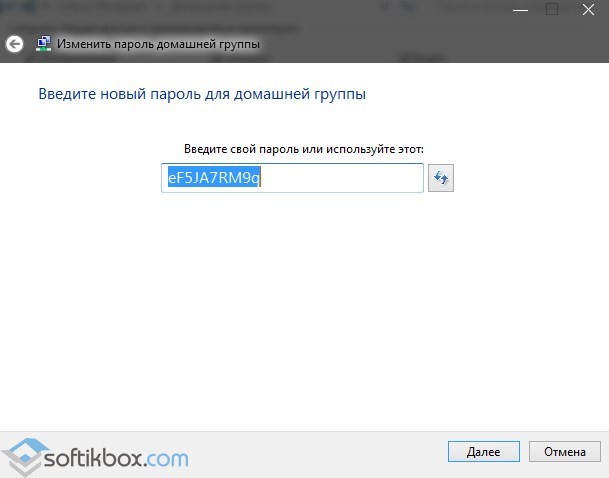
- الآن نقوم بإدخال كلمة مرور جديدة على كل جهاز متصل بمجموعة المشاركة المنزلية.
على الشاشة الرئيسية لجهاز الكمبيوتر الخاص بك. يمكن للكماليين ، على وجه الخصوص ، أن يغضبوا عندما يرون أن كل شيء على سطح المكتب ليس كما ينبغي أن يكون. بالإضافة إلى أنه لا يريد إصلاحه. ينطبق هذا أيضًا على تلك الحالات التي ظهرت فيها تسمية "مجموعة المشاركة المنزلية" في العمل سطح مكتب Windows 7 أو 8 ولا يعرف المستخدم كيفية إزالته.
غالبًا ما ينبثق الرمز عندما تحديث ويندوزإلى إصدار أحدث. الغرض منه ، كما قد يتبادر إلى الذهن من الاسم ، هو إدارة مجموعة منزلية. في الواقع ، إنها جميلة ميزة يدوية، متوفر بدءًا من Windows 7. يتيح لك إنشاء مجموعة دمج أجهزة الكمبيوتر في شبكة محلية مشتركة ، يمكنك من خلالها نقل الملفات والاتصال بالإنترنت وغير ذلك الكثير. لكن قد لا يكون لديك هذه المجموعة المنزلية ذاتها. لكن الأيقونة لا تزال موجودة ولا تريد حذفها. هناك عدة طرق لإزالة الاختصار.
إزالة الاختصار
إذا اتبعنا منطق الأشياء ، فيجب البحث عن أصول المشكلة في الإدارة اتصالات الشبكة. بعد كل شيء ، هناك يتم تنظيم معلمات مجموعة المشاركة المنزلية. ومع ذلك ، هذا لا يعمل دائمًا. لذلك ، بالإضافة إلى طريقة سهلةلدي المزيد من قطع الغيار.
تغيير الاعدادات
لذلك ، هذه هي الطريقة الأسهل والأكثر صحة لإزالة اختصار Homegroup من سطح المكتب.
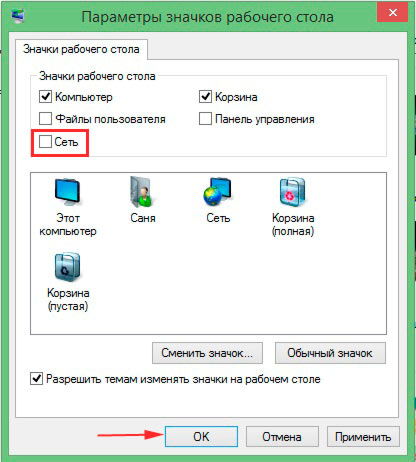
أخيرًا ، قم بتحديث سطح المكتب الخاص بك (RMB ، قم بالتحديث بتنسيق قائمة السياق). بعد ذلك ، يجب ألا يظهر الاختصار.
أساليب أخرى
لا تعمل هذه الطريقة البسيطة والمتحضرة دائمًا بشكل جيد. إذا لم يكن مناسبًا ، ظهر الرمز مرة أخرى ، فسيتعين عليك التعامل مع السجل أو تعطيل بعض الخدمات.




